Рассмотрим сегодня Nanostation M5 — это точка доступа от Ubiquiti на 5 GHz. Применяется точка доступа как для внешнего, так и для внутреннего использования. Коробка стандартная белая, имеется голографический знак с логотипом компании. На коробке с двух сторон изображены задняя и передняя стороны девайса.
Обзор и настройка точки доступа Ubiquiti Nanostation M5.
В комплектацию входит брошюрка на английском языке по быстрой установке устройства, сама точка доступа в плёнке, блок питания POE на 24 В, 0.5 А и стяжка. Рассмотрим более детально технические характеристики устройства.
Технические характеристики Ubiquiti Nanostation M5
Небольшая точка с глянцевым покрытием, термостойким, защищённым от влаги корпусом. Устройство можно устанавливать как внутри помещений, так и на улице. Встроенная антенна на 12 dB с двойной поляризацией и технологией MIMO 2T2R позволяет передать или принять сигнал на расстоянии до 13 км прямой видимости и обеспечить пропускную способность до 50 Мб/с. Технологии ESD и EMP позволяют защитить оборудование от большинства радио и проводных помех. Питание точки доступа проходит по POE 24 В, 0.5 А, как уже было сказано выше. Проводить 220 В нет необходимости, питается агрегат через витую пару. Устройство содержит систему дистанционной аппаратной перезагрузки через специальный POE-адаптер, он покупается отдельно на 24 В, 1 А, если это нужно. Управляется точка простой функциональной операционной системой Air OS версии 5.0.

Аппарат построен на базе процессора Atheros MIPS 24KC с тактовой частотой 400 MHz. Имеет встроенную оперативную память RAM 32 МБ и 8 Мб флеш-памяти. Разъёмы LAN 100 Мб/с RG45. Рекомендуется прикупить грозозащиту, чтобы избежать выгорания порта и процессора, кроме того, повреждение от грозы не является гарантийным случаем. Ubiquiti Nanostation M5 работает в стандарте 802.11an по технологии airMAX. AirMAX можно выключить, тогда все устройства, которые работают на 150 Мб/с, смогут подключиться к точке. Мощность передатчика устройства — 23 dBm, это примерно 200 мВ. Рабочая частота — 5–5.9 GHz. Можно отметить двойную поляризацию: в горизонтальной поляризации угол раскрытия 45°, в вертикально — 45°. Чтобы зайти в панель управления точки доступа, нужно вбить IP в адрес браузера: 192.168.1.20. Логин: ubnt, пароль: ubnt. Ubiquiti Nanostation M5 отлично подходит для приёма и передачи сигнала Wi-Fi на дальние расстояния при температуре от -30° до +80° и влажности 95%. Применять её можно для построения соединения точка–точка или в качестве клиентского устройства CPE. Цена во многом зависит от гарантийных обязательств продавца.
Настройка
Подсоединяем точку доступа к POE-адаптеру и к компьютеру по порту LAN. Потом заходим в настройки сетевого адаптера и в основном шлюзе пишем IP-адрес точки доступа (он написан на коробке). Открываем браузер и вводим в адресную строку IP точки доступа. Для того чтобы были открыты все частоты, выбираем тестовый режим Compliance Test. Вводим логин и пароль, по умолчанию: ubnt и ubnt. Переходим на вкладку Wireless и уже в настройках ставим режим Access Point. В поле SSID мы можем поменять имя Wi-Fi-сети. Если раздавать Вай-Фай кому попало мы не хотим, то в поле Security выбираем тип защиты и устанавливаем пароль чуть ниже. Жмём кнопку Change.
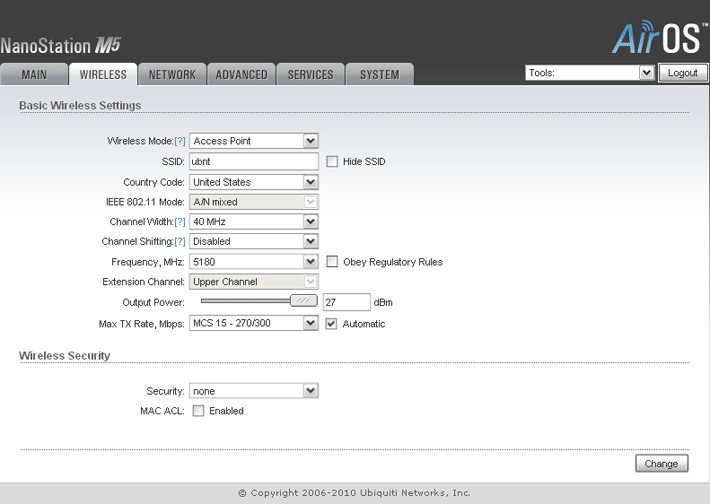
Во вкладке Network мы можем настроить статический или динамический IP-адрес. Также есть режим роутера. В Advanced мы можем настроить точную дистанцию между точками доступа. В Service можем поменять порты и также настроить DDNS для удалённого подключения к Ubiquiti Nanostation M5. Подтверждаем все настройки кнопкой Apply и ждём, пока точка перезагрузится.
Переходим к настройке второй точки доступа, которая будет использоваться как Station. До входа в админку все настройки оставляем прежними, Compliance Test всё также стоит в качестве страны. Если до этого меняли логин и пароль, то вводим новые значения в форму. Мы внутри, переходим на вкладку Wireless и рядом с полем SSID жмём на кнопку Select. Здесь мы должны выбрать сеть, которую только что создали. Используйте кнопку Scan, чтобы обновить страницу, новым сетям понадобится время, чтобы отобразиться в поиске. Вводим пароль от сети для подключения к ней. Жмём кнопку Change.
Во вкладке Network нужно изменить IP-адрес, чтобы точки доступа не конфликтовали между собой. Жмём на кнопки Change и Apply.
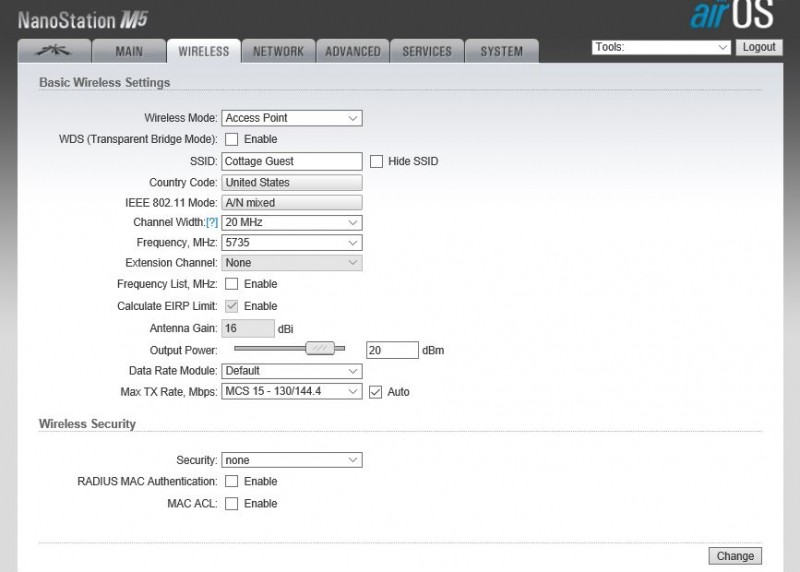
Во вкладке Main мы можем посмотреть, на какой частоте и ширине работает точка доступа, примерное расстояние тоже указывается. Там же можно проследить уровень сигнала.
Заключение
В общем и целом, Ubiquiti Nanostation M5 настраивается так же, как и его младший брат — версия M2. Различия аппаратов заканчиваются на мощностных характеристиках. Вся линейка Nanostation зарекомендовала себя с очень хорошей стороны, обычно у пользователей не появляется никаких проблем при работе с этими аппаратами. Пользуйтесь, благо настроить продукты от Ubiquiti совсем несложно.
Если у вас появились вопросы или пожелания — напиши в комментарии.



